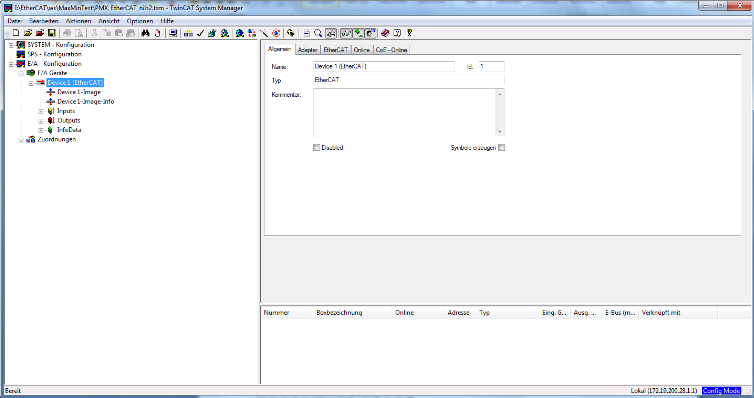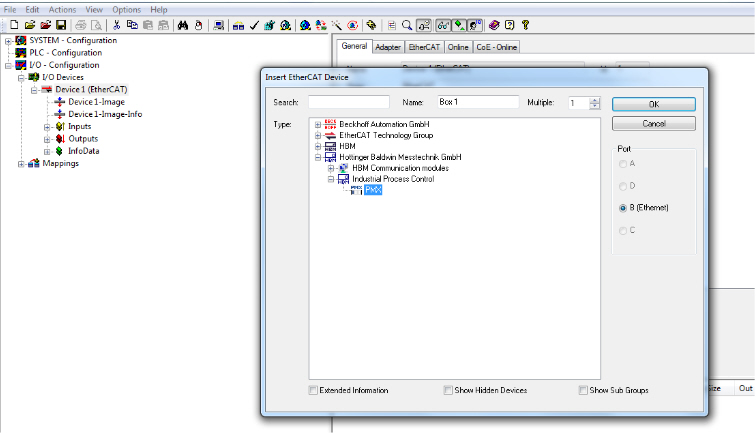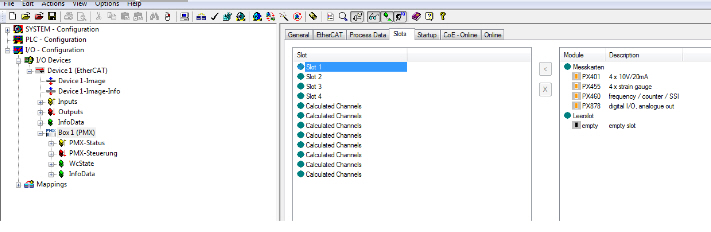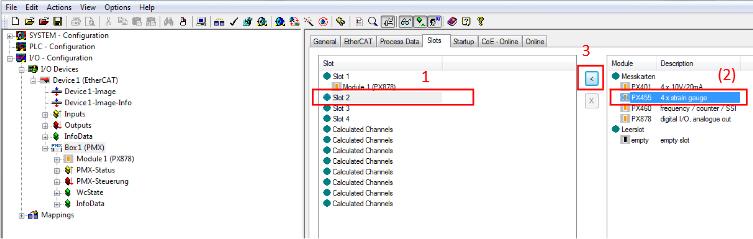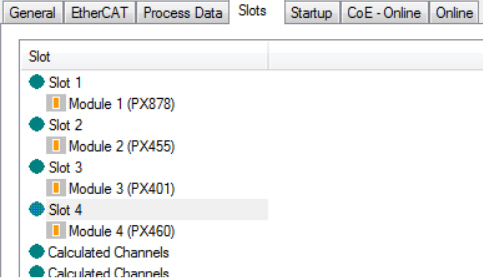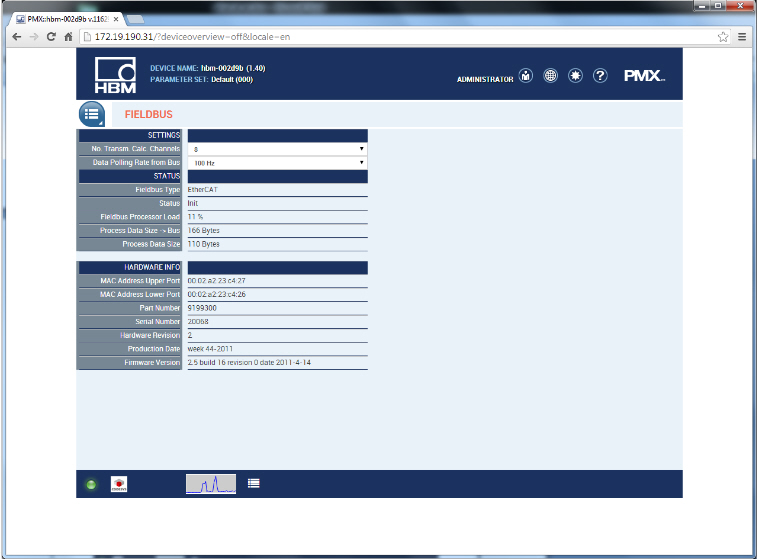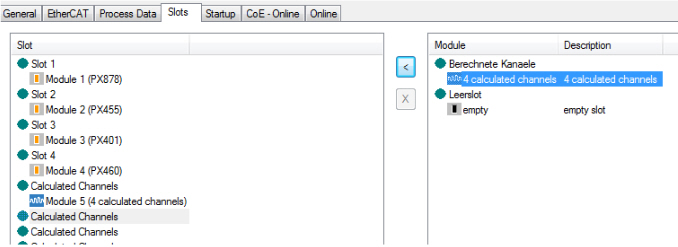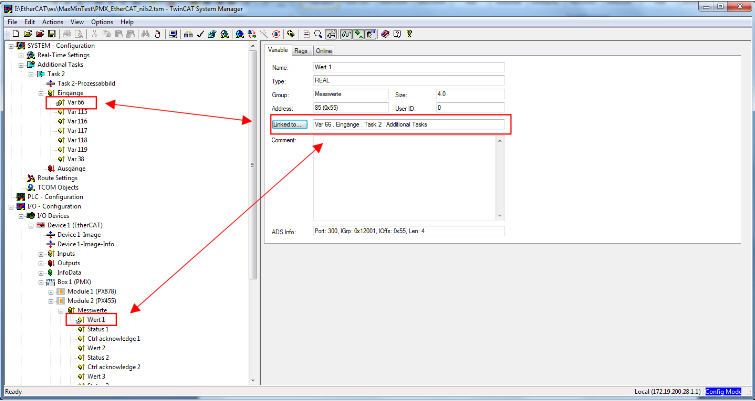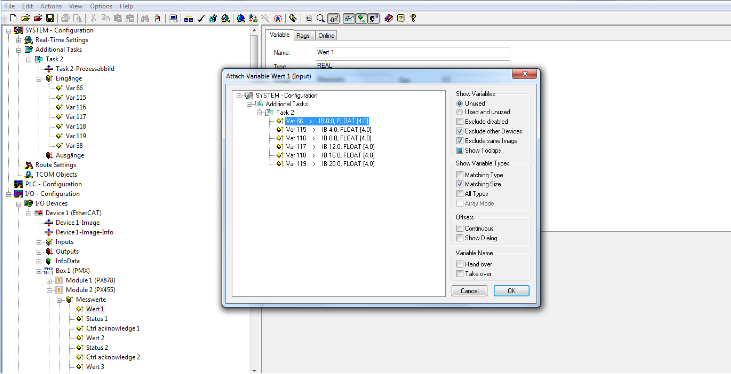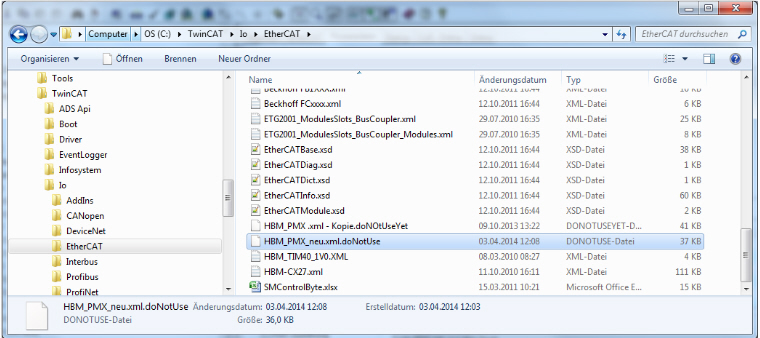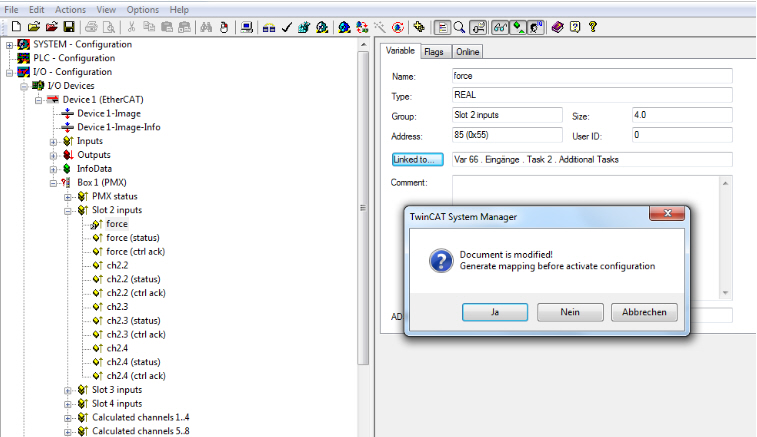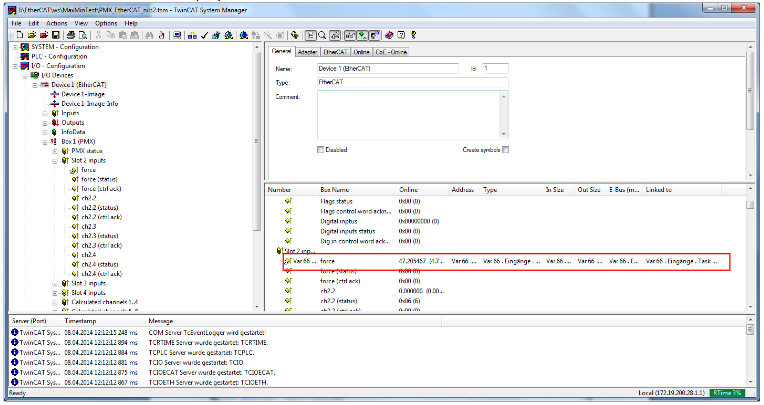TwinCatソフトウェアを開きます。
PMXでEtherCatを使用したTwinCatのデモ
この例は、TwinCatを搭載したPCで、EtherCat masterを動作させ、PMXに接続する方法を紹介します。
はじめに
この例では、一貫性のある(干渉性)データを、EtherCatを介して読み書きを行います。
接続
PMXは、 EtherCatインターフェース PX01EC (スロット 0)と、計測ボードPX878(スロット 1)、PX455 スロット 2 (ひずみゲージ、力センサなど)と PX401 スロット 3 (アナログ信号+/-10V or +/-20mA)が接続されています。
PMXのEtherCatインターフェースボード(PX01EC スロット 0)に、 RJ45ケーブルを使用してPCのイーサネットポートに接続します。
デバイスを追加するには2つの方法があります。
オプション1: XMLファイルをロード (時間がかかります)
オプション2: メニューバーのアイコンをクリックして、デバイスをスキャン(推奨)
2つのオプションは別々に説明します。(両方のオプションを同時に使うことはできません)

「Activate Configuration」アイコンはデータ交換をします。OKで次に進みます。
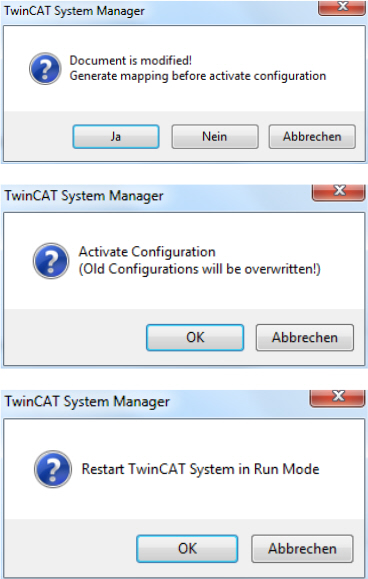

TwinCatデバイス内のスキャン
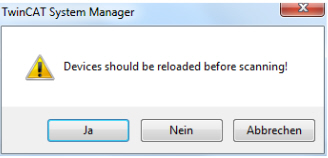
OKをクリックして次に進んでいきます。
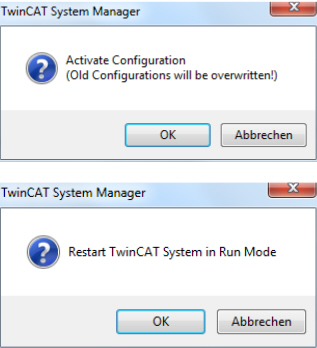
免責事項
この例は、EtherCatを介して BeckhoffのTwinCatソフトウェアにPMXを統合する内容を説明しました。ここに記載した事例は、お客様にご参照いただくためのものです。いかなる形でも、保証や賠償の対象にはなりませんので、ご了承願います。